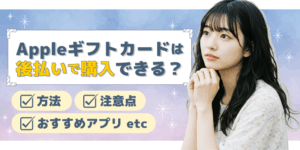そんな疑問を解決するために、この記事では
上記内容を中心に、AppleギフトカードをPayPayで買う方法や注意点を解説していきます。
AppleギフトカードをPayPayで購入したいと考えている人、Appleギフトカードの購入でPayPayが使えるのかを知りたいという人は、この記事を最後まで読むことで疑問や悩みをすっきり解決することができます。
入手したAppleギフトカードを現金化したい場合は、アップルカード買取ランキングで解決します。
Appleギフトカードをpaypayで買う方法

AppleギフトカードをPayPayで買う方法について、以下にまとめました。
Apple StoreならPayPayで購入することが可能
Appleギフトカードは、Apple StoreでPayPayを利用して購入することが可能です。もし、どうしてもPayPayでAppleギフトカードを購入したいのであれば、Apple Storeで購入するようにしてください。

AppleギフトカードをPayPayで買う手順
Apple Storeで、PayPayを利用してAppleギフトカードを買う手順について説明します。
「設定」のアプリを開き、Apple IDをタップします。続いて表示される項目の中から「お支払いと配送先」をタップします。
次に「お支払い方法を追加」をタップします。
支払い方法(Apple Pay・クレジットカード・PayPay)の一覧が表示されるのでPayPayにチェックを入れます。
「PayPayで認証」をタップして、連携に同意すればPayPayがApple IDの支払い方法に追加されます。
Apple Storeのアプリを開きます。プロフィールをタップし、「アカウントにチャージ」という項目をタップします。
3,000円・5,000円・10,000円・その他が表示されるので、希望するチャージ金額をタップします。内容を確認して承認をすればPayPayでのチャージ完了です。
Apple StoreでAppleギフトカードを購入することができます。
Apple Storeのアプリを開きます。プロフィールをタップし、「メールでギフトカードを送信」という項目をタップします。送信先メールアドレス・送り主の名前・最大130文字までのメッセージを入力します。
3,000円・5,000円・10,000円・その他の中から希望の金額を選択してタップします。送信日の選択をします。すぐ利用する場合には今日の日付を選択します。
ギフトカードのデザインを選択し、次の画面に進みます。「ギフトを確認」のページで内容を最終確認したら「購入」をタップして完了です。
appleギフトカードを買う際にpaypayを使うメリット

Appleギフトギフトカードの購入方法で、PayPayを利用するメリットについてまとめました。
PayPayポイントがたまる
PayPayを利用してAppleギフトカードを購入することで、その分PayPayポイントを貯めることができます。
貯まったポイントでまたAppleギフトカードを購入することもできますし、他のショッピングに利用することも可能です。
PayPayポイントは、PayPayステップの条件を達成することで還元率がアップします。PayPayステップは、対象となる期間中に、PayPay支払いで300円以上の支払いを30回以上、総額10万円以上の支払いをすることで条件達成となります。
PayPayステップを達成すると、PayPay残高での支払いで最大1.0%、PayPayあと払い(クレジット)の支払いで最大1.5%のPayPayポイントが貯まるので、大変お得です。
AppleギフトカードをPayPayで購入すると、その分のポイントが貯まるだけでなくPayPayステップにもカウントされるというメリットがあります。
支払いを翌月にできる
PayPayは、残高支払いの他にあと払い(クレジット)での支払いも可能です。
PayPay残高がない、金欠で現金を使えないという時でもPayPayのあと払い機能を利用すれば、支払いは今すぐではなく翌月になるので、給料日などでお金が用意できてから支払いができるので安心です。

Appleの支払いをひとつにまとめられる
日頃からAppleのサービスをいろいろと利用している人は、PayPayでApple IDにチャージをして全て支払うようにすれば、利用した分の請求がひとつにまとめられるというメリットがあります。
支払い方法がバラバラだと、後から忘れていた利用分の請求が来たり、いくら使ったのかがわからなくなったりするという失敗もありえます。
PayPayを利用してApple IDにチャージした金額は、全てアプリから一覧でいつでも確認することができるので便利です。
あと払いを利用すれば請求がひとつにまとめることができ、うっかり支払いを忘れるという心配もありません。
appleギフトカード購入時にpaypayを使う際の注意点

Appleギフトギフトカード購入時に、PayPayを利用することにはメリットもありますが、気をつけなければならないこともいくつかあります。
思わぬ失敗やトラブルを未然に防ぐためにも、注意点についてもしっかり確認しておきましょう。
コンビニなどの店舗ではPayPayを利用できない
Appleギフトカードを購入する手段として、PayPayを利用できるのはApple Storeのみで、コンビニや家電量販店などの実店舗で販売されているカードタイプのAppleギフトカードは、PayPayで購入することができません。
通常の商品の支払い方法でPayPayが利用可能な店舗でも、Appleギフトカードを含む金券類の購入にはPayPayは利用できない、ということを覚えておきましょう。
店舗でAppleギフトカードを購入する場合には、基本的に現金のみしか使うことができません。

チャージできるクレジットカードはPayPayカードのみ
PayPay残高には、登録したクレジットカードからチャージをすることが可能ですが、2025年1月からチャージできるクレジットカードが「PayPayカード・PayPayカードゴールド」のみとなります。
現在、他社のクレジットカードでチャージをしていて、PayPayのクレジットカードを持っていないという人は、クレジットカードでPayPay残高にチャージができなくなるので注意が必要です。
AppleギフトカードでPayPay利用をする際に、PayPay残高にクレジットカードでチャージをしたいという人は、PayPayのクレジットカードを発行しておいた方がよいでしょう。
カードの発行には時間がかかる場合があるので、急にチャージができなくなって困ることのないように、余裕を持って早めにカード発行・利用手続きをしておくことをおすすめします。
PayPayあと払い(クレジット)は使いすぎないように
PayPayを利用する際には、残高払いだけではなくあと払い(クレジット)という支払い手段があります。
一般的なクレジットカードのように、利用した分の請求は基本的に翌月以降となるので、手元にお金がない時でもチャージや支払いができ、Appleギフトカードの購入も手軽にできるので大変便利です。
ただし、あと払いにはそのようなメリットがある反面、手元にお金がなくても限度額までならどんどん使えるので、思っていたよりも使いすぎてしまう危険性があります。
後から高額の請求が来て支払うことができなくなる、というピンチに陥ることもありえます。

分割やリボ払いでは手数料がかかる
高額のAppleギフトカードを購入する場合、PayPayにチャージしなければならない金額も高くなります。
PayPayの支払いを後払いに設定すれば、一般的なクレジットカードと同じように分割払いやリボ払いも選択することができます。高額の支払いを一度にするのが難しい時に、大変便利です。
ただし、分割払いやリボ払いは一回払いと異なり手数料がかかります。リボ払いは手数料が高く、分割払いも回数が増えるほど手数料が上がるので、注意が必要です。
後払いは便利な手段ではありますが、手数料を考えるとかなり損をしてしまう場合もあるので、慎重に判断して利用する必要があります。
appleギフトカードの購入とpaypayに関するQ&A
AppleギフトカードをPayPayで買う方法まとめ
AppleギフトカードをPayPay支払いで購入するには、Apple Storeを利用する必要があります。
コンビニや家電量販店などの店舗や、Amazonや楽天市場などの通販サイトでは、PayPayを利用してAppleギフトカードを購入することはできません。
Appleギフトカードの購入でPayPayを利用すると、ポイントが貯まる・PayPayステップにカウントされるなどのメリットがあります。
普段からPayPayをよく使っている人は、是非この記事で読んだ内容を参考にしてお得に便利に、Appleギフトカードを購入してください。